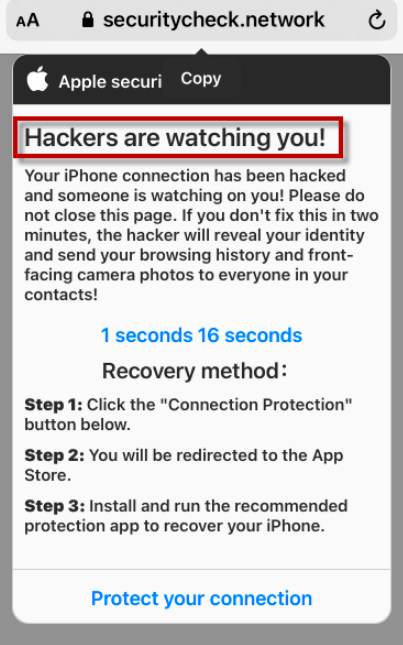Hvad er “Hackere holder øje med dig!” POP-UP-fidus (Mac)?
Hackers Are Watching You! POP-UP Scam (Mac) er en vildledende advarsel, der fejlagtigt informerer brugerne om, at deres Apple-enhed(er) er blevet hacket. Hvis du hyppige tvivlsomme websteder, du kan ofte støde på denne og lignende pop-up-advarsler. Selvom det kan virke alarmerende for nogle brugere, er advarslen helt falsk. Denne og lignende advarsler bruges ofte til at narre brugere til at installere unødvendige apps og give deres personlige / følsomme / økonomiske oplysninger. Mens advarslerne hævder at tilbyde sikkerhedsapps, skal du ikke stole på, at de giver dig en sikker download. Du ender med at downloade noget potentielt ondsindet, hvis ikke direkte malware. Hvis du støder på denne pop-up, skal du blot lukke vinduet og fortsætte med at gennemse normalt.
Denne falske virusadvarsel hævder, at “Din Apple iPhone-forbindelse er blevet hacket, og nogen ser på dig!”. Hvis du ikke handler inden for de næste to minutter, hackere angiveligt vil afsløre din identitet og sende din browserhistorik og frontkamera fotos til folk i dine kontakter. Den falske alarm inkluderer også en 2-minutters nedtælling, som i det væsentlige er en skræmmetaktik. Når brugerne står over for en tidsbegrænsning, er de mere tilbøjelige til at handle hurtigt og ikke overtænke situationen. Formålet med denne falske advarsel er at overtale brugerne til at klikke på knappen “Beskyt din forbindelse”. Pop-up vil omdirigere dig til tvivlsomme websteder, hvor du sandsynligvis bliver bedt om at give dine personlige og endda økonomiske oplysninger.
Hvis det ikke allerede er indlysende, er denne iPhone-advarsel komplet vrøvl. Først og fremmest, det faktum, at det vises i din browser indikerer, at advarslen ikke er ægte. Malware kan ikke registreres af browsere, hverken på computere eller smartphones. Så i fremtiden, du kan se bort fra eventuelle virusadvarsler, der vises i din browser. For det andet giver indholdet af advarslen overhovedet ingen mening. Desuden viser Apple på iPhones ikke sikkerhedsadvarsler som denne. Derudover er sætninger som “Din Apple iPhone-forbindelse er blevet hacket, og nogen ser på dig!” ikke rigtig logiske. Disse påstande er blot en skræmmetaktik, der bruges af svindlere til at alarmere brugere nok til yderligere at interagere med advarslen.
Der er mange forskellige variationer af disse svindel, så det er ikke sikkert, hvad der ville ske, hvis du interagerede med pop op-vinduet og klikkede på knappen “Beskyt din forbindelse”. Du vil sandsynligvis blive omdirigeret til meget tvivlsomme websteder, der enten beder dig om at installere noget eller ønsker dine personlige oplysninger / loginoplysninger. Du kan f.eks. blive bedt om at købe et abonnement på en app. At falde for denne type fidus betyder, at dine betalingskortoplysninger vil blive sendt til de cyberkriminelle, der driver denne fidus.
Du kan også støde på lignende advarsler med telefonnumre, der vises på dem. Advarsler med telefonnumre kaldes normalt svindel med teknisk support. Disse svindel sigter typisk mod at få ofrene til at ringe til falske tekniske supportnumre, så svindlere kan stjæle hundredvis af dollars fra dem.
Hvad forårsager omdirigeringer til disse svindel
Du besøger højrisikowebsteder er, hvad der sandsynligvis udløser disse omdirigeringer. Visse websteder anses for at være højrisiko på grund af de annoncer, de er vært for, og omdirigeringer, de udløser. Websteder med pornografisk eller piratkopieret indhold er for eksempel særligt højrisiko. Når du besøger sådanne websteder, klikke på noget kan udløse en omdirigering. På iPhones er der ikke meget, du kan gøre for at forhindre disse pop op-vinduer, så du skal være meget forsigtig, når du gennemser websteder, du ved er højrisiko. Selvom de fleste af disse annoncer og omdirigeringer ikke er farlige, så længe du ikke interagerer med dem.
På din iPhone kan du ændre nogle indstillinger for at blokere disse specifikke pop op-vinduer, selvom funktionen desværre ikke er perfekt.
Hackers Are Watching You! POP-UP Scam (Mac) fjernelse
Disse pop-ups er ikke farlige, så længe du ikke interagerer med dem, så hvis du nogensinde støder på hackerne, ser du! POP-UP, mens du gennemser på din iPhone, kan du bare lukke vinduet. Til en vis grad kan du stoppe disse pop op-vinduer ved at aktivere funktionen “Bloker pop op-vinduer” i din iPhones Indstillinger. Desværre vil dette ikke helt blokere pop op-vinduer, selvom det vil reducere dem. Men ikke at besøge højrisikowebsteder er den bedste måde at forhindre uønskede pop op-vinduer og omdirigeringer på.
Åbn Indstillinger, derefter Safari på din iPhone, og slå funktionen Bloker pop op-vinduer til . I de samme Safari-indstillinger skal du rulle ned til Avanceret, klikke på Webstedsdata og klikke på Fjern alle webstedsdata. Download værktøj til fjernelse afto scan for Hackers Are Watching You! POP-UP Scam (Mac)Use our recommended removal tool to scan for Hackers Are Watching You! POP-UP Scam (Mac). Trial version of provides detection of computer threats like Hackers Are Watching You! POP-UP Scam (Mac) and assists in its removal for FREE. You can delete detected registry entries, files and processes yourself or purchase a full version. More information about SpyWarrior and Uninstall Instructions. Please review SpyWarrior EULA and Privacy Policy. SpyWarrior scanner is free. If it detects a malware, purchase its full version to remove it.Offers

WiperSoft revision detaljer WiperSoft er et sikkerhedsværktøj, der giver real-time sikkerhed fra potentielle trusler. I dag, mange brugernes stræbe imod download gratis software fra internettet, m ...
Download|mere


Er MacKeeper en virus?MacKeeper er hverken en virus eller et fupnummer. Mens der er forskellige meninger om program på internettet, en masse af de folk, der så notorisk hader programmet aldrig har b ...
Download|mere


Mens skaberne af MalwareBytes anti-malware ikke har været i denne branche i lang tid, gør de for det med deres entusiastiske tilgang. Statistik fra sådanne websites som CNET viser, at denne sikkerh ...
Download|mere
Quick Menu
trin 1. Afinstallere Hackers Are Watching You! POP-UP Scam (Mac) og relaterede programmer.
Fjerne Hackers Are Watching You! POP-UP Scam (Mac) fra Windows 8
Højreklik på baggrunden af Metro-skærmen, og vælg Alle programmer. Klik på Kontrolpanel i programmenuen og derefter Fjern et program. Find det du ønsker at slette, højreklik på det, og vælg Fjern.


Fjerne Hackers Are Watching You! POP-UP Scam (Mac) fra Windows 7
Klik Start → Control Panel → Programs and Features → Uninstall a program.


Fjernelse Hackers Are Watching You! POP-UP Scam (Mac) fra Windows XP:
Klik Start → Settings → Control Panel. Find og klik på → Add or Remove Programs.


Fjerne Hackers Are Watching You! POP-UP Scam (Mac) fra Mac OS X
Klik på Go-knappen øverst til venstre på skærmen og vælg programmer. Vælg programmappe og kigge efter Hackers Are Watching You! POP-UP Scam (Mac) eller andre mistænkelige software. Nu skal du højreklikke på hver af disse poster, og vælg Flyt til Papirkurv, og derefter højre klik på symbolet for papirkurven og vælg Tøm papirkurv.


trin 2. Slette Hackers Are Watching You! POP-UP Scam (Mac) fra din browsere
Opsige de uønskede udvidelser fra Internet Explorer
- Åbn IE, tryk samtidigt på Alt+T, og klik på Administrer tilføjelsesprogrammer.


- Vælg Værktøjslinjer og udvidelser (lokaliseret i menuen til venstre).


- Deaktiver den uønskede udvidelse, og vælg så Søgemaskiner. Tilføj en ny, og fjern den uønskede søgeudbyder. Klik på Luk.Tryk igen på Alt+T, og vælg Internetindstillinger. Klik på fanen Generelt, ændr/slet URL'en for startsiden, og klik på OK.
Ændre Internet Explorer hjemmeside, hvis det blev ændret af virus:
- Tryk igen på Alt+T, og vælg Internetindstillinger.


- Klik på fanen Generelt, ændr/slet URL'en for startsiden, og klik på OK.


Nulstille din browser
- Tryk Alt+T. Klik Internetindstillinger.


- Klik på fanen Avanceret. Klik på Nulstil.


- Afkryds feltet.


- Klik på Nulstil og klik derefter på Afslut.


- Hvis du ikke kan nulstille din browsere, ansætte en velrenommeret anti-malware og scan hele computeren med det.
Slette Hackers Are Watching You! POP-UP Scam (Mac) fra Google Chrome
- Tryk på Alt+F igen, klik på Funktioner og vælg Funktioner.


- Vælg udvidelser.


- Lokaliser det uønskede plug-in, klik på papirkurven og vælg Fjern.


- Hvis du er usikker på hvilke filtypenavne der skal fjerne, kan du deaktivere dem midlertidigt.


Nulstil Google Chrome hjemmeside og standard søgemaskine, hvis det var flykaprer af virus
- Åbn Chrome, tryk Alt+F, og klik på Indstillinger.


- Gå til Ved start, markér Åbn en bestemt side eller en række sider og klik på Vælg sider.


- Find URL'en til den uønskede søgemaskine, ændr/slet den og klik på OK.


- Klik på knappen Administrér søgemaskiner under Søg. Vælg (eller tilføj og vælg) en ny søgemaskine, og klik på Gør til standard. Find URL'en for den søgemaskine du ønsker at fjerne, og klik X. Klik herefter Udført.




Nulstille din browser
- Hvis browseren fortsat ikke virker den måde, du foretrækker, kan du nulstille dens indstillinger.
- Tryk Alt+F. Vælg Indstillinger.


- Tryk på Reset-knappen i slutningen af siden.


- Tryk på Reset-knappen en gang mere i bekræftelsesboks.


- Hvis du ikke kan nulstille indstillingerne, købe et legitimt anti-malware og scanne din PC.
Fjerne Hackers Are Watching You! POP-UP Scam (Mac) fra Mozilla Firefox
- Tryk på Ctrl+Shift+A for at åbne Tilføjelser i et nyt faneblad.


- Klik på Udvidelser, find det uønskede plug-in, og klik på Fjern eller deaktiver.


Ændre Mozilla Firefox hjemmeside, hvis det blev ændret af virus:
- Åbn Firefox, klik på Alt+T, og vælg Indstillinger.


- Klik på fanen Generelt, ændr/slet URL'en for startsiden, og klik på OK. Gå til Firefox-søgefeltet, øverst i højre hjørne. Klik på ikonet søgeudbyder, og vælg Administrer søgemaskiner. Fjern den uønskede søgemaskine, og vælg/tilføj en ny.


- Tryk på OK for at gemme ændringerne.
Nulstille din browser
- Tryk Alt+H.


- Klik på Information om fejlfinding.


- Klik på Nulstil Firefox ->Nulstil Firefox.


- Klik på Afslut.


- Hvis du er i stand til at nulstille Mozilla Firefox, scan hele computeren med en troværdig anti-malware.
Fjerne Hackers Are Watching You! POP-UP Scam (Mac) fra Safari (Mac OS X)
- Få adgang til menuen.
- Vælge indstillinger.


- Gå til fanen udvidelser.


- Tryk på knappen Fjern ved siden af den uønskede Hackers Are Watching You! POP-UP Scam (Mac) og slippe af med alle de andre ukendte poster samt. Hvis du er i tvivl om forlængelsen er pålidelig eller ej, blot fjerne markeringen i afkrydsningsfeltet Aktiver for at deaktivere det midlertidigt.
- Genstart Safari.
Nulstille din browser
- Tryk på menu-ikonet og vælge Nulstil Safari.


- Vælg de indstillinger, som du ønsker at nulstille (ofte dem alle er forvalgt) og tryk på Reset.


- Hvis du ikke kan nulstille browseren, scanne din hele PC med en autentisk malware afsked programmel.
Site Disclaimer
2-remove-virus.com is not sponsored, owned, affiliated, or linked to malware developers or distributors that are referenced in this article. The article does not promote or endorse any type of malware. We aim at providing useful information that will help computer users to detect and eliminate the unwanted malicious programs from their computers. This can be done manually by following the instructions presented in the article or automatically by implementing the suggested anti-malware tools.
The article is only meant to be used for educational purposes. If you follow the instructions given in the article, you agree to be contracted by the disclaimer. We do not guarantee that the artcile will present you with a solution that removes the malign threats completely. Malware changes constantly, which is why, in some cases, it may be difficult to clean the computer fully by using only the manual removal instructions.